- Autor Abigail Brown [email protected].
- Public 2024-01-07 19:06.
- E modifikuara e fundit 2025-01-24 12:24.
Çfarë duhet të dini
- Në "Moto Camera", ju mund të bëni disa fotografi në të njëjtën kohë, një selfie ose foto me kënd të gjerë, si dhe të regjistroni video.
- Cilësimet e përdorura shpesh në krye përfshijnë modalitetin HDR, blicin, kohëmatësin dhe një çelës për modalitetet automatike dhe manuale.
- Funksione të tjera përfshijnë lëvizjen e ngad altë, filtrat e fytyrës, YouTube Live dhe timelapse.
Ky artikull shpjegon mënyra të ndryshme për të përdorur aplikacionin e kamerës Motorola. Udhëzimet në këtë artikull zbatohen për aplikacionin Moto Camera që është i integruar në të gjithë telefonat inteligjentë dhe tabletët Motorola. Nëse keni një pajisje më të vjetër, shkarkoni përditësimin nga Google Play Store për të përfituar nga të gjitha veçoritë më të fundit.
Bazat e aplikacionit të kamerës Motorola
Moto Camera është aplikacioni i paracaktuar për regjistrimin e fotove dhe videove në pajisjet Motorola dhe është i ngjashëm me shumicën e aplikacioneve të kamerave të smartfonëve në treg. Butoni i madh dhe i rrumbullakët i diafragmës nxjerr foto dhe ju zmadhoni duke shtypur ekranin. Funksione të tjera bazë të aplikacionit përfshijnë:
- Bëni fotografi të shumta: Mund të bëni disa fotografi njëherësh nëse shtypni dhe mbani butonin e diafragmës. Numri i shkrepjeve që bëni shfaqet në krye të aplikacionit.
- Cilësimet e përdorura shpesh: Cilësimet e përdorura shpesh në krye të aplikacionit përfshijnë modalitetin HDR, blicin, kohëmatësin dhe një ndërrim për modalitetet automatike dhe manuale. Kalimi në manual do të shfaqë një shirit shtesë plot me ikona, duke ju dhënë kontroll më të mirë mbi një sërë cilësimesh si balanca e bardhë, shpejtësia e shkrehësit, ISO, ekspozimi dhe më shumë.
- Lente me kënd të gjerë: Mund ta gjeni në të majtë të butonit të diafragmës. Prekja e ikonës kalon ndërmjet modalitetit me kënd të gjerë dhe modalitetit standard.
- Modaliteti i fotografive dhe videove, kamera selfie, "Lentja e Google": Modaliteti i fotografisë dhe videos, një ikonë për kalimin në kamerën e selfie-ve në pjesën e përparme dhe një ikonë për "Lenten Google" janë të gjitha në fund të aplikacionit që rrethon butonin e diafragmës.
Mund të rrëshqitësh majtas në ekranin e kamerës për të kaluar ndërmjet modalitetit të fotografisë dhe videos.
Përfundim
Aplikacioni Motorola Camera vjen me një sërë mënyrash fotografish dhe videosh për të luajtur në varësi të modelit të telefonit inteligjent që përdorni. Për të hyrë në menynë e modaliteteve, trokitni lehtë mbi ikonën e rrjetës pranë ikonës së verdhë të kamerës mbi kapakun ose rrëshqitni djathtas në ekranin e kamerës. Opsionet këtu përfshijnë modalitetin e portretit, modalitetin panoramik, një skaner teksti, lëvizje të ngad alta, kalim kohe dhe më shumë.
Si të regjistroni një video në lëvizje të ngad altë
Pasi të zgjidhni Lëvizje e ngad altë dhe të shfaqet ekrani i videos, zgjidhni ikonën e kamerës për të filmuar subjektin tuaj. Pasi të ndaloni regjistrimin, aplikacioni ngadalëson automatikisht një pjesë të videos tuaj, por ju mund të rregulloni se ku ngadalësohet dhe për sa kohë duke zgjedhur miniaturën e shikimit paraprak në pjesën e poshtme djathtas dhe më pas zvarritni shënuesit në vijën kohore në fund.
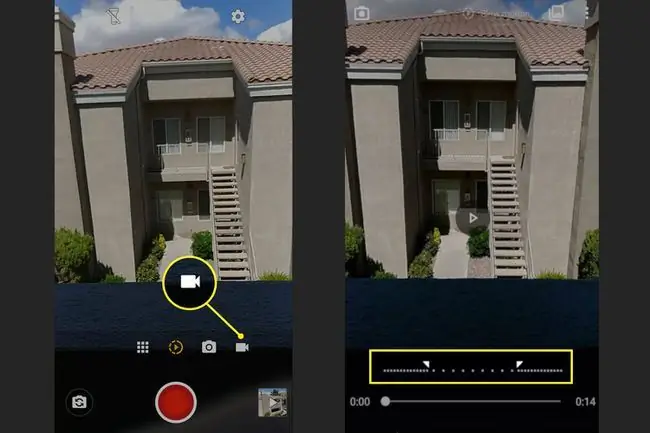
Si të përdorni Timelapse në aplikacionin Moto Camera
Aty ku lëvizja e ngad altë zvogëlon shpejtësinë e subjektit tuaj, kalimi i kohës e përshpejton atë. Zgjidhni Timelapse, zgjidhni një nga katër opsionet e shpejtësisë (4X, 8X, 16X ose 32X) dhe më pas regjistroni videon tuaj si zakonisht.
Si të transmetohet në YouTube Live
Veçoria YouTube Live ju lejon të transmetoni video direkt nga telefoni juaj celular në YouTube. Ju duhet një llogari në YouTube për këtë dhe duhet të verifikoni identitetin tuaj duke përdorur numrin tuaj të telefonit përpara se të mund të përdorni funksionin:
YouTube vendos kufizime se kush mund të përdorë transmetimin e drejtpërdrejtë celular. Duhet të kesh një kanal me të paktën 1000 abonentë për të përdorur funksionin. Njerëzit që kanë më pak se kaq mund të transmetojnë sërish drejtpërdrejt përmes një desktopi dhe kamerës në internet.
- Hap menunë Modalitetet e fotografive dhe videove.
- Trokit YouTube Live.
- Krijoni një Title për transmetimin tuaj.
- Bëni transmetimin Publik ose E palistuar. Nëse është i palistuar, mund të shikohet vetëm nga njerëzit që kanë një lidhje.
- Shto një Vendndodhja (opsionale).
- Trokit Tjetri. Aplikacioni do të marrë automatikisht një miniaturë për transmetimin tuaj.
- Trokit Shko Live për të filluar transmetimin.
- Pasi të fillojë transmetimi, do të mund të kaloni mes kamerës së përparme dhe të pasme, të fshehni bisedën, të përdorni një sërë filtrash, të çaktivizoni mikrofonin dhe më shumë.
Pasi të keni përfunduar transmetimin, video ngarkohet automatikisht në kanalin tuaj në YouTube.
Përfundim
Filtrat e fytyrës funksionojnë njësoj si në modalitetin e videos ashtu edhe në atë të fotografisë. Rrëshqitni majtas dhe djathtas për të zgjedhur nga një shumëllojshmëri filtrash budallenj që të mund të regjistroni një klip ose të fotografoni veten si një astronaut ose një njëbrirësh me xixëllimë.
Si të përdorni modalitetin e portretit
Modaliteti i portretit ju lejon të turbulloni sfondin pas subjektit tuaj për të arritur atë pamje të bukur "bokeh" për të cilën flasin gjithmonë fotografët. Zvarritni gishtin përgjatë rrëshqitësit për të rregulluar sasinë e turbullimit të sfondit në foton tuaj.
Si të përdorni modalitetin e ndërprerjes
Nëse telefoni juaj Motorola ka kamera të dyfishta nga ana e pasme, mund të përdorni Modaliteti i ndërprerjes për të shkëputur subjektin tuaj dhe për ta shtuar në një sfond të ri. Pjesa më e rëndësishme është që subjekti juaj të përshtatet brenda rrethit. Aplikacioni ju tregon nëse subjekti juaj është shumë afër sfondit ose nëse duhet të afroheni. Pasi të shkrepni një fotografi, hapni menunë Edit dhe zgjidhni Shto sfond për të zëvendësuar sfondin me një të ri.
Përfundim
Mund të përdorni modalitetin e ngjyrës së pikës për të mbajtur një ngjyrë të caktuar dhe për të krijuar një efekt pop. Thjesht prekni zonën e figurës ku dëshironi të mbani ngjyrën, më pas përdorni rrëshqitësin për të rregulluar sa ose sa pak ngjyrë dëshironi të mbani. Pasi të jeni të kënaqur, trokitni lehtë mbi qepen për të bërë një foto.
Si të përdorni modalitetin Panorama
Modaliteti "Panorama" ju lejon të krijoni një imazh të vetëm duke kaluar nëpër një skenë dhe funksionon njësoj si modalitetet panoramike në telefonat inteligjentë të tjerë:
- Hap menunë Modalitetet e fotografive dhe videove.
- Trokit Panorama.
- Zgjidhni se ku dëshironi të filloni panoramën dhe vendoseni brenda kornizës.
-
Shtypni ikonën të diafragmës, më pas lëvizni ngadalë nëpër skenë.
Përpiquni të lëvizni me shpejtësi të qëndrueshme dhe mbajeni lëvizjen tuaj të qetë për rezultatet më të mira.

Image - Kur të arrini në fund të skenës, trokitni lehtë mbi ikonën e ndalimit.
Si të përdorni skanerin e tekstit të aplikacionit Moto Camera
Nëse keni nevojë të kopjoni një dokument, aplikacioni Motorola Camera funksionon gjithashtu si skaner:
- Hap menunë Modalitetet e fotografive dhe videove.
- Trokit Skaneri i tekstit.
- Rreshtoni dokumentin në katror, më pas shtypni ikonën e madhe skaneri në fund të ekranit. Skaneri do të përpiqet të njohë tekstin.
- Më pas, mund të zgjidhni ta ndani imazhin, ta kopjoni në kujtesën e fragmenteve ose ta shkarkoni.






